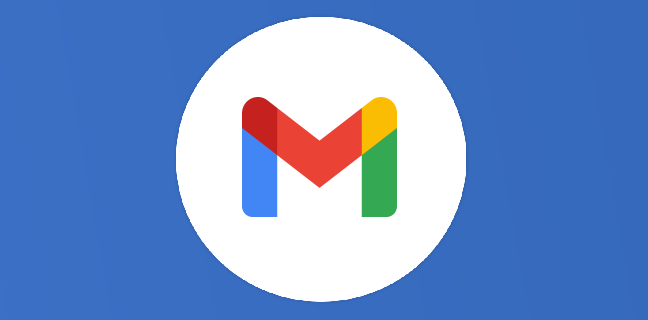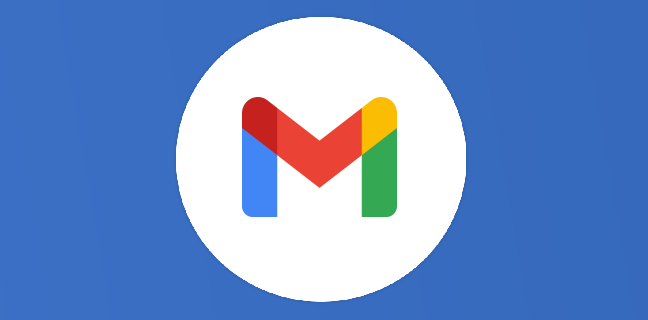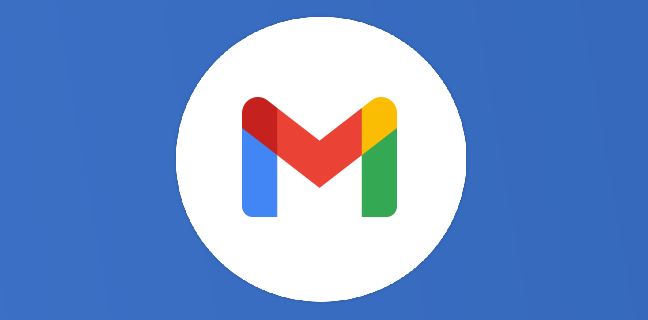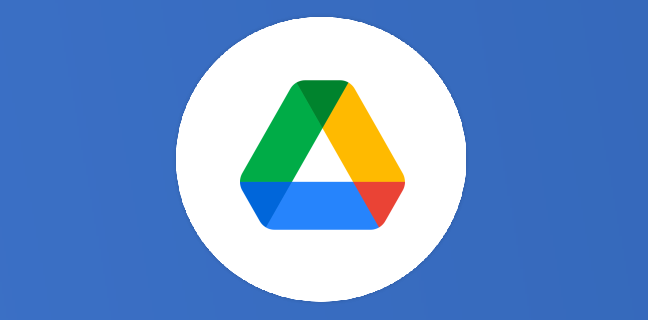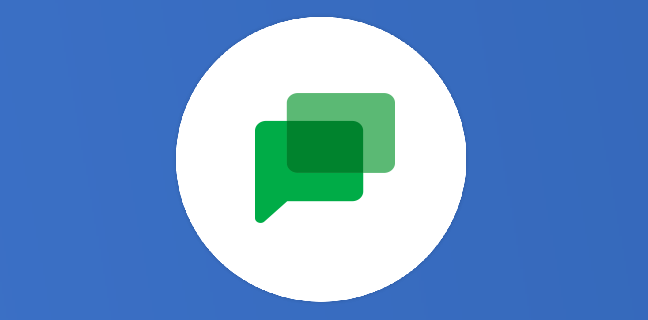Gmail : comment créer une icône Gmail ou un raccourci sur le bureau
Si vous utilisez Gmail comme boite de messagerie principale, vous l’ouvrez en premier lorsque vous démarrez votre ordinateur. Vous perdez peut-être du temps en ouvrant chrome pour lancer Gmail, mais nous avons la solution pour […]
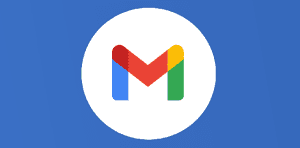
Ce que vous allez découvrir
- Comment créer un raccourci Gmail dans le navigateur Chrome
Gmail : comment créer une icône Gmail ou un raccourci sur le bureau

Si vous utilisez Gmail comme boite de messagerie principale, vous l’ouvrez en premier lorsque vous démarrez votre ordinateur. Vous perdez peut-être du temps en ouvrant chrome pour lancer Gmail, mais nous avons la solution pour vous. Lisez cet article jusqu’à la fin pour créer un raccourci Gmail dans le navigateur Chrome.
Comment créer un raccourci Gmail dans le navigateur Chrome
- Ouvrez Gmail en saisissant mail.google.com dans la barre d’URL de Chrome ;
- Cliquez sur le bouton Plus en haut à droite de la fenêtre Chrome ;
- Cliquez sur Plus d’outils ;
- Cliquez sur Créer un raccourci…
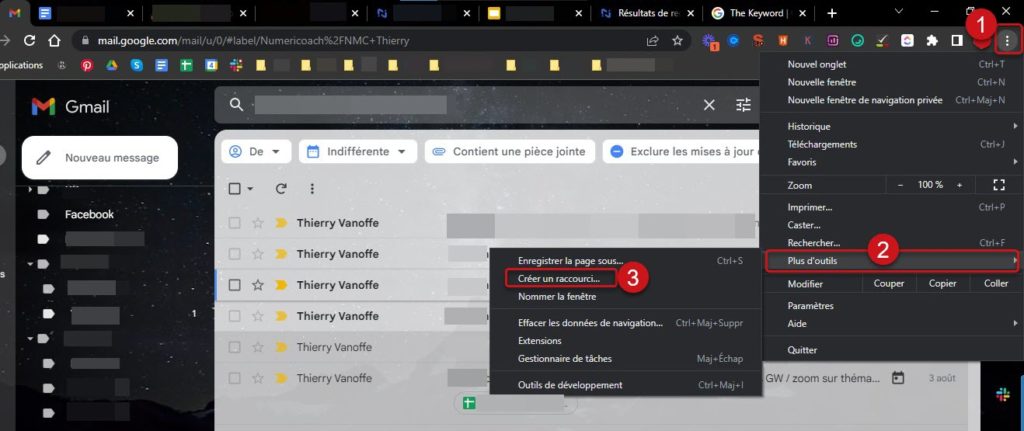
- Tapez un nom pour le raccourci. Par exemple, Gmail ;
- Choisissez si vous souhaitez que le raccourci s’ouvre sous forme de fenêtre. Sinon, il s’ouvrira sous forme d’onglet dans une fenêtre Chrome existante, s’il y en a une ;
- Cliquez sur Créer.
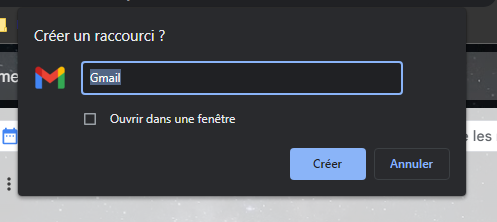
- Une fenêtre Finder (Mac) ou Explorer (Windows) s’ouvrira, révélant le nouveau raccourci ;
- Faites glisser le raccourci sur votre Bureau, Dock (Mac) ou Menu Démarrer (Windows).
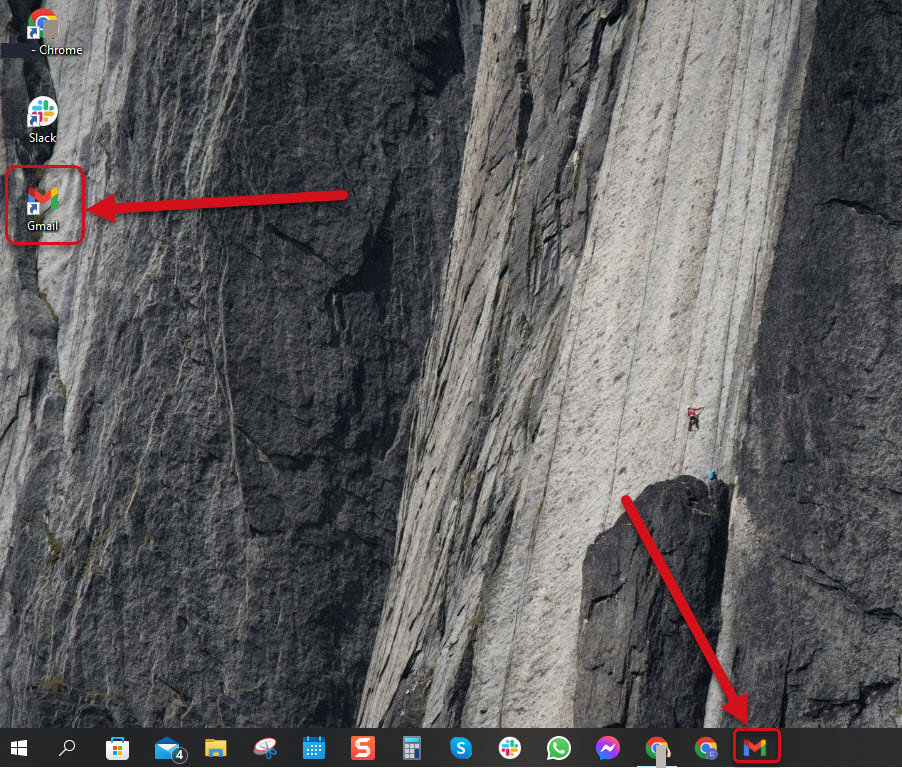
Vous pouvez utiliser Créer un raccourci pour créer une icône de dock ou un raccourci sur le bureau pour n’importe quelle application Google Workspace ou tout autre site Web.
Besoin d'un peu plus d'aide sur Gmail ?
Des formateurs sont disponibles toute l'année pour vous accompagner et optimiser votre utilisation de Gmail, que ce soit pour votre entreprise ou pour vos besoins personnels !
Découvrir nos formations Gmail
- Articles connexes
- Plus de l'auteur

 Sheets
Sheets  Agenda
Agenda  Forms
Forms  Apps Script
Apps Script  Gmail
Gmail  Chat
Chat  Meet
Meet  Contacts
Contacts  Chrome
Chrome  Sites
Sites  Looker Studio
Looker Studio  Slides
Slides  Docs
Docs  Drive
Drive  AppSheet
AppSheet  Admin Workspace
Admin Workspace 
 Android
Android  Chromebook
Chromebook  Equipements Google
Equipements Google  Google Cloud Platform
Google Cloud Platform  Google Photos
Google Photos  Maps
Maps  Youtube
Youtube